몇개월 전 영등포의 한 아파트로 이사를 왔다.
기존에 사용하던 인터넷을 이전해서 설치하고 사용하고 있는데, 휴대폰이이 어느 순간 접속이 팅기는 경우가 종종 발생하고, 각 방에서는 수신 신호가 오르내리락 하는 증상이 있었다.
답답한 마음에 TV 셋탑 박스 뒤에 높아둔 IPTIME A2004R 의 뒷 선을 보니,
어? 이상하다 선이 하나만 꽂혀 있네? 벽 랜 슬롯에 TV 셋탑박스와, IPTime 공유기로 각각의 선으로 빠져나왔다.
그럼 어딘가에 공유기가 더 있다는 소린데 ... 했더니,
주방 뒤편 박스에 DEONET SM204 공유기가 있었다.
공유기의 특징은 내부 망에 자식 가상 네트워크를 구성해 준다는데 있다.
하지만 공유기가 2개라면? 자식 -> 가상 네트워크가 아닌, 자식 -> 자식 -> 가상 네트워크 같이 좀 복잡하게 연결 될 수가 있고, 이렇게 연결 망이 복잡해지면 오류 발생 가능성은 당연히 높아 지는 것이라 본다.
그래서 메인 공유기의 사설 네트워크 서비스는 살리고, 자식으로 붙어있는 IPTIME A2004R에는 공유기 기능을 제외하고 허브 및 무선 확장 기능만 사용하도록 하겠다.
** 공유기 2개 이상 연결되었을 경우 WAN과 연결된 하나의 공유기를 NAT / DHCP 서버를 사용하고 다른 기기들은 모두 허브 모드로 설정해야 합니다.
첫번째, 외부(WAN) 인입 공유기 위치 및 장비 확인
1. 외부 인입 공유기 찾기 (저는, 주방에 싱크대 건너편에 A4만한 단자함 안에 있었네요)

2. 장비 확인 ( SK 장비이며, SM204 모델임)
3. 관리자 비번 정보

4. 공유기 사이트 접속
공유기 모델 : SM204
공유기 접속 주소: 192.168.55.1
공유기 관리자 계정: admin
공유기 관리자 암호: A7FC7F_admin (앞의 6자리는 위의 공유기 WAN의 뒷 6자리 이며, 대소문자를 구분함)
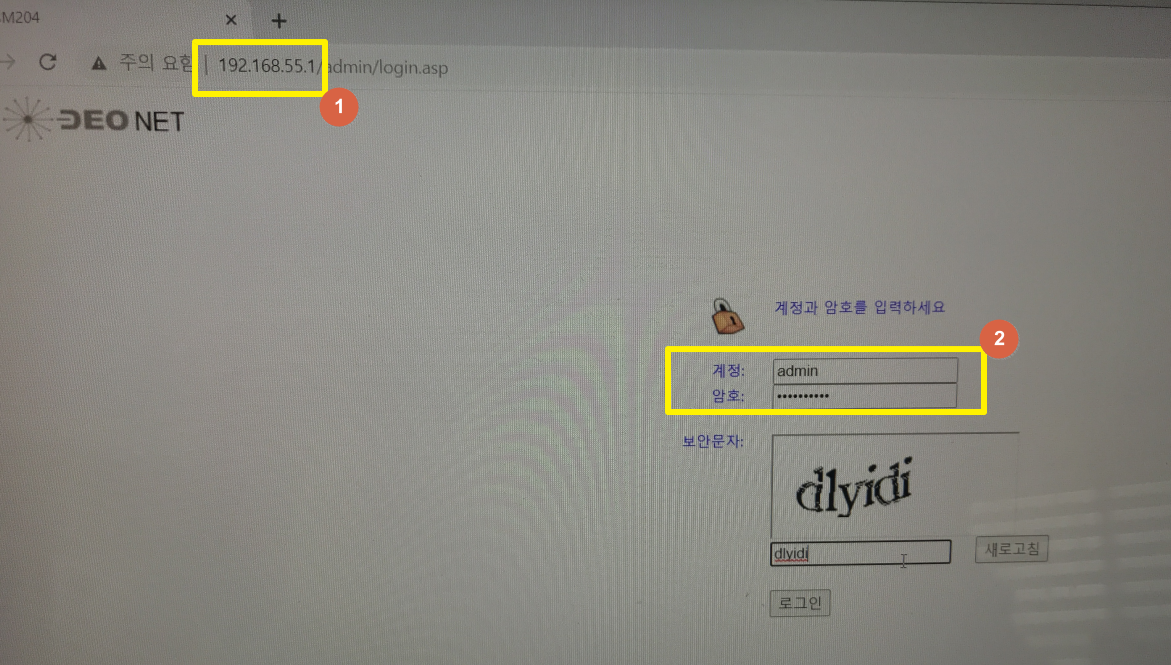
5. 공유기 공유기능, 설정 확인
공유기 사이트 > 네트워크 > WAN 에서 서비스 모드가 NAT 로 되어있는지 확인합니다.
NAT 모드일 때 일반적인 공유기 처럼 내부 네트워크에 아이피를 할당할 수 있습니다.
(허브로 사용하기 위해서는 Bridge로 선택합니다)

두번째, LAN만 물리는 서브 공유기 설정하기
6. 기존 IPtime 공유기와 PC와 케이블 연결하기
공유기 LAN포트 중 1개(WAN 포트 아님)에 랜선을 꽂고, 노트북 등 PC에 랜선을 꽂아서 IPTIME 공유기 연결합니다.

7. IPTIME 공유기에 접속합니다.
공유기 모델 : IPTIME *****
공유기 접속 주소: 192.168.0.1
공유기 관리자 계정: admin
공유기 관리자 암호: admin
(만약 정보를 바꿨다면 전원이 연결된 상태에서 전원 버튼 옆에 있는 RST버튼을 CPU 표시등 불이 깜박 꺼릴때까지 5~10초 정도 핀 같은 것으로 딸깍 눌렀다가 떼십시오)
8. IPTIME 에서 공유기 DHCP 서버 중지
사이트 접속 > 고급 설정 > 네트워크 관리 > 내부 네트워크 설정 > DHCP 서버 설정 [중지]

9. IPTIME 에서 무선 랜 설정을 켜고, 암호를 생성해 줍니다.
사이트 접속 > ** 무선랜 관리 > 사용 및 암호 설정 진행
10. 노트북에 연결된 케이블을 빼고 기존 거실장 뒤 랜 아웃렛에 케이블은 연결합니다.
세번째, 메인 공유기에 접속하여 접속된 무선 확인하기
11. 무선 기기에서 공유기로 접속합니다.
12. SM204 공유기에서 접속된 장비를 확인합니다.
192.168.55.1 접속 > 네트워크 > LAN > 접속 리스트 버튼 클릭


기존의 경우 아이피 공유로 접속한 장비의 경우 주소가 192.168.0.??? 같이 IPTIME 공유기가 아이피를 생성해 주었지만, 이제부터는 192.168.55.??? 로 SM204가 내부 네트워크를 모두 관리합니다.
약 2주간 사용하였으나, 32평 아파트 방 전체 구석 구석, 기존보다 안정되고 높아진 200 메가 이상의 네트워크 속도를 유지하여 사용하며 팅김 없이 이용 하고 있습니다.
참고하세요.
** 공유기 2개 이상 연결되었을 경우 WAN과 연결된 하나의 공유기를 NAT / DHCP 서버를 사용하고 다른 기기들은 모두 허브 모드로 설정해야 합니다.
'생활정보' 카테고리의 다른 글
| 한겨례 만평에 실린 택배 기사의 죽음과, 중앙일보에 실린 택배비 구성 ... 간은 노동력이지만 수익 배분 구조가 이상하자나 (0) | 2020.10.23 |
|---|---|
| 한강, 낚시 그늘막 텐트 세트 - 트렁크에 넣어두고 (0) | 2020.10.21 |
| B-TV 시작화면을 채널로 변경하는 방법 (0) | 2020.10.17 |
| 행복을 찾고 있나요? 행복은 (0) | 2020.09.19 |
| 당구의신 게스트계정을 페이스북계정으로 연결하는 방법 (0) | 2020.09.07 |


댓글